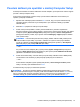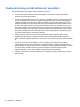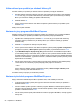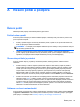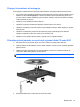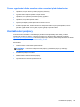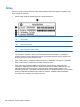HP Notebook PC User's Guide - Linux
Table Of Contents
- Vítejte
- Seznámení s prvky počítače
- Síťové připojení
- Klávesnice a polohovací zařízení
- Multimédia
- Správa napájení
- Vypnutí počítače
- Nastavení možností napájení
- Napájení z baterie
- Zobrazení zbývající úrovně nabití baterie
- Vložení a vyjmutí baterie
- Nabíjení baterie
- Maximalizace životnosti baterie
- Správa stavu nízkého nabití baterie
- Identifikace stavu nízkého nabití baterie
- Řešení stavu nízkého nabití baterie
- Řešení stavu nízkého nabití baterie, je-li k dispozici externí zdroj napájení
- Řešení stavu nízkého nabití baterie, je-li k dispozici nabitá baterie
- Řešení stavu nízkého nabití baterie, není-li k dispozici žádný zdroj napájení
- Řešení stavu nízkého nabití baterie, nemůže-li počítač ukončit režim Uspat na disk
- Úspora energie baterií
- Skladování baterie
- Likvidace staré baterie
- Výměna baterie
- Použití externího zdroje napájení
- Jednotky
- Externí karty a zařízení
- Paměťové moduly
- Zabezpečení
- Zálohování a obnovení
- Nástroj Computer Setup (BIOS) a Advanced System Diagnostics (Rozšířená diagnostika systému)
- MultiBoot
- Řešení potíží a podpora
- Řešení potíží
- Počítač nelze spustit
- Obrazovka počítače je prázdná
- Software se chová nestandardně
- Počítač je zapnutý, ale nereaguje
- Počítač se nadměrně zahřívá
- Externí zařízení nefunguje
- Připojení k bezdrátové síti nefunguje
- Přihrádka optické jednotky se neotvírá při vyjímání disků CD nebo DVD
- Počítač nedokáže rozpoznat optickou jednotku
- Disk se nepřehrává
- Film se nezobrazuje na externím displeji
- Proces vypalování disku nezačne nebo se zastaví před dokončením
- Kontaktování podpory
- Štítky
- Řešení potíží
- Čištění počítače
- Technické údaje
- Výboj statické elektřiny
- Rejstřík
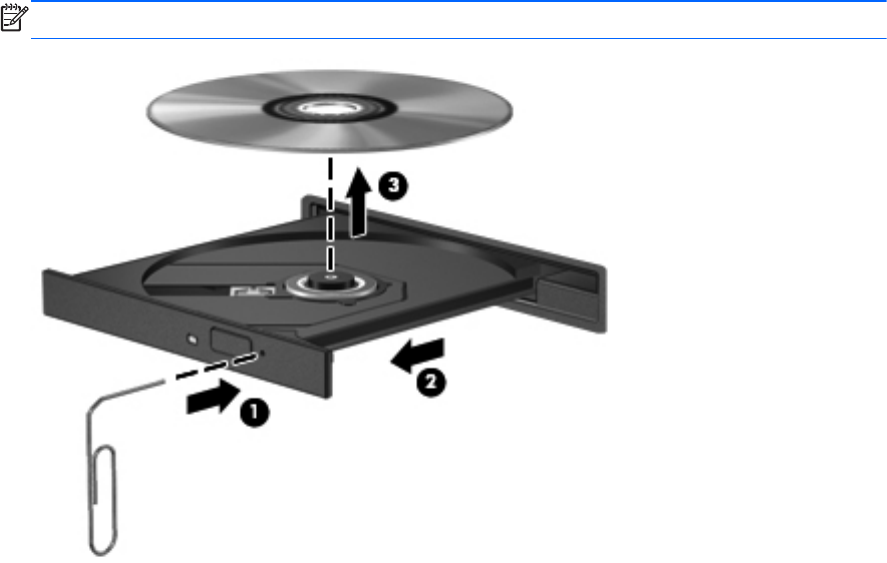
Připojení k bezdrátové síti nefunguje
Pokud připojení k bezdrátové síti nefunguje podle očekávání, postupujte podle těchto doporučení:
● Pro povolení nebo zakázání bezdrátového a/nebo kabelového síťového zařízení klikněte pravým
tlačítkem na ikonu Síťové připojení v oznamovací oblasti v pravé části hlavního panelu. Pro
povolení zařízení označte zaškrtávací pole z možností nabídky. Pokud chcete zařízení zakázat,
zrušte zaškrtnutí tohoto pole.
●
Ujistěte se, že je bezdrátové zařízení zapnuto.
●
Ujistěte se, že antény bezdrátového připojení počítače nejsou ničím rušeny.
●
Ujistěte se, že kabelový nebo DSL modem a jeho napájecí kabel jsou řádně připojeny a že jejich
kontrolky svítí.
●
Ujistěte se, že bezdrátový směrovač nebo přístupový bod je správně připojen k adaptéru
napájení i kabelovému nebo DSL modemu a že kontrolky svítí.
●
Odpojte a znovu připojte všechny kabely a vypněte a znovu zapněte napájení.
Přihrádka optické jednotky se neotvírá při vyjímání disků CD nebo DVD
1. Zasuňte konec svorky na papír (1) do otvoru pro uvolnění na přední straně jednotky.
2. Opatrně zatlačte na kancelářskou svorku, dokud nedojde k uvolnění. Potom vytáhněte přihrádku
(2) až na doraz.
3. Odeberte disk (3) z přihrádky tak, že opatrně zatlačíte na vřeteno a současně zatáhnete za
vnější hrany disku (nedotýkejte se povrchu disku).
POZNÁMKA: Pokud přihrádka není plně přístupná, disk opatrně nakloňte a odeberte jej.
4. Zavřete přihrádku disku a vložte disk do ochranného obalu.
Řešení potíží 97